كيفية إدراج خط عمودي في مستندات جوجل
جوجل مستندات جوجل بطل / / June 27, 2022

آخر تحديث في

من الطرق الجيدة لتقسيم النص في مستند Google Docs إضافة خط عمودي. سيوضح لك هذا الدليل كيف.
هل تكتب مستندًا في محرر مستندات Google؟ ستعتاد على رؤية جدران نصية كبيرة ، ولكن إذا كنت تحاول كتابة مستند جذاب ، فليس من الضروري أن تكون على هذا النحو.
سيؤدي تقسيم المستند إلى تسهيل قراءته وتحسينه للقراء. هناك طريقة جيدة للقيام بذلك عن طريق إضافة خطوط عمودية ، وهناك عدد من الطرق التي يمكنك من خلالها القيام بذلك في محرر مستندات Google.
إليك كيفية إدراج خط عمودي في محرر مستندات Google.
كيفية إدراج خط عمودي في مستندات Google باستخدام أداة الرسم
تتيح لك أداة الرسم في محرر مستندات Google إدراج الخطوط والأشكال ومربعات النص والصور. يمكنك استخدامه لرسم خط عمودي يمكنك إدراجه في المستند الخاص بك.
لإدراج خط عمودي باستخدام أداة الرسم في محرر مستندات Google:
- افتح المستند الخاص بك.
- افتح ال إدراج قائمة.
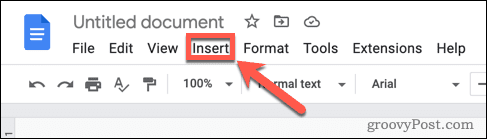
- تحوم فوق رسم واختر جديد.
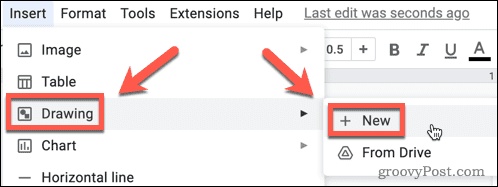
- حدد ملف خط أداة.
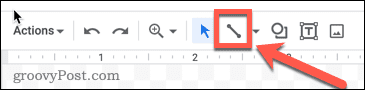
- إذا كان يعرض حاليًا أحد خيارات الخطوط الأخرى مثل الأسهم أو المنحنيات ، فانقر فوق سهم لأسفل بجوار رمز الأداة وحدد ملف خط اختيار.
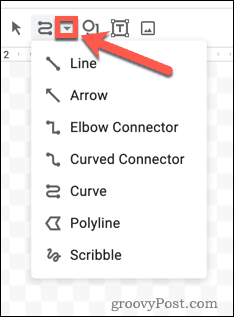
- حدد المكان الذي تريد أن يبدأ الخط فيه.
- ثبته تحول واسحب مباشرة لأسفل. يؤدي هذا إلى إطباق الخط الخاص بك إلى زيادات بمقدار 15 درجة مما يسهل رسم خط رأسي تمامًا. اترك الفأرة لإدخال الخط الخاص بك.
- حدد ملف لون الخط أداة لاختيار لون مختلف لخطك.
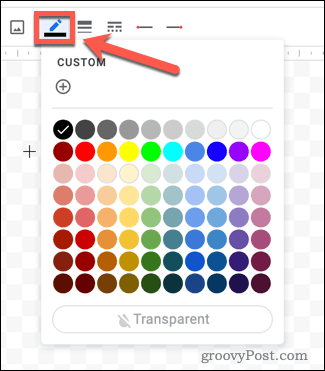
- حدد ملف وزن الخط أداة لتغيير سمك الخط الخاص بك.
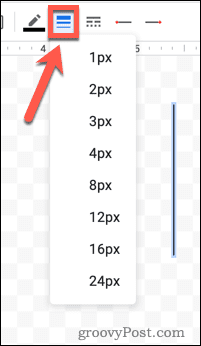
- ال أسلوب الخط تتيح لك الأداة إنشاء خط متقطع إذا كنت ترغب في ذلك. يمكنك أيضًا استخدام ملف بداية الخط و نهاية الخط أدوات لتغيير نمط نهايات خطك.
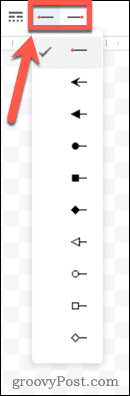
- عندما تكون راضيًا عن خطك ، انقر احفظ وأغلق.
- سيظهر الخط الخاص بك قبل النص الخاص بك أو بعده. إذا كنت تريد ظهوره داخل النص ، فستحتاج إلى تغيير التفاف النص - انقر على الخط وستظهر قائمة.
- يختار دوران النص لجعل النص يلتف حول خطك.
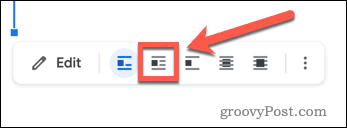
- يضعط كسر النص لجعل السطر يفصل النص.
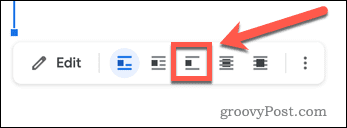
- يختار خلف النص أو أمام النص ليظهر الخط من خلال النص.
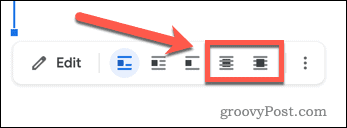
- يمكنك تغيير موضع الخط الخاص بك عن طريق النقر فوقه وسحبه حوله.
أدخل خطًا عموديًا في محرر مستندات Google باستخدام الأعمدة
إذا كنت تريد أن يكون النص في المستند في أعمدة ، فقد ترغب في إدراج خط عمودي في محرر مستندات Google بين عمودين نصيين.
لإدراج خط عمودي باستخدام الأعمدة في محرر مستندات Google:
- افتح وثيقة جوجل دوكس.
- حدد النص الذي تريد وضعه في الأعمدة.
- افتح ال شكل قائمة.
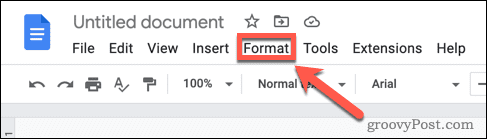
- يضعط الأعمدة > المزيد من الخيارات.
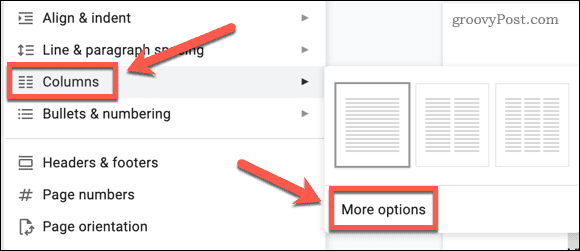
- اختر عدد الأعمدة التي تريدها وتأكد من ذلك خط بين الأعمدة مفحوص.
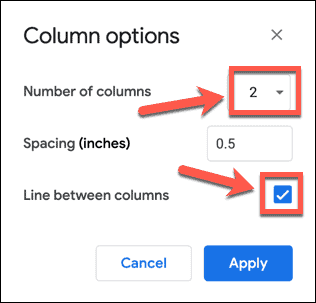
- انقر يتقدم-سيظهر النص الخاص بك في أعمدة مع وجود خط عمودي بينهما.
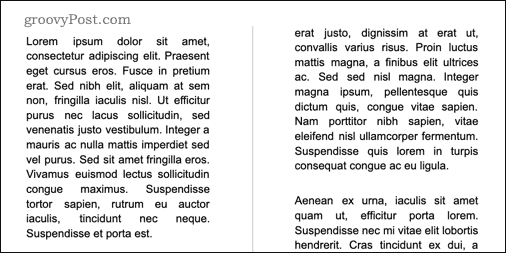
أدخل خطًا عموديًا في مستندات Google باستخدام الجداول
هناك طريقة أخرى لتحقيق تأثير مماثل وهي استخدام حدود الجدول لإنشاء خط عمودي. تكمن فائدة هذه الطريقة في أنه عند كتابة المزيد من النص ، سيتم توسيع الخط العمودي لمطابقة مقدار النص.
لإدراج خط عمودي في محرر مستندات Google باستخدام الجداول:
- افتح ال إدراج قائمة.
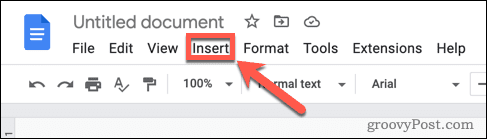
- تحوم فوق الطاولة واسحب للخارج عدد الصفوف والأعمدة التي تريدها.
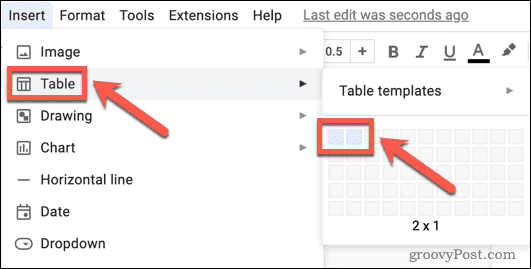
- انقر فوق أي من حدود الجدول باستثناء التي تريد تركها في مكانها.
- ثبته تحول وانقر على جميع الحدود الأخرى باستثناء تلك التي تريد أن تظهر في المستند الخاص بك.
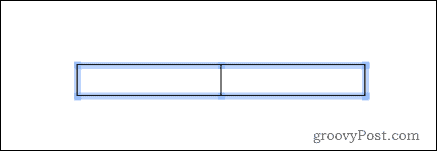
- حدد ملف عرض الحدود الرمز واختيار 0 نقطة.
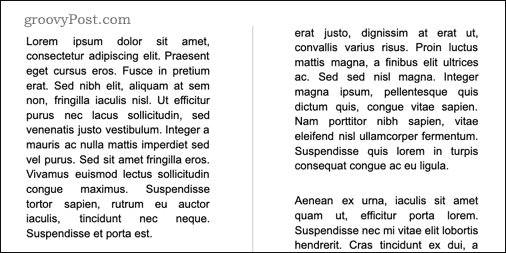
أثناء الكتابة في خلايا الجدول ، سينمو الخط العمودي مع زيادة ارتفاع الخلية. يمكنك أيضًا النقر فوق الخط وسحبه لتغيير موضع حدود الخلية.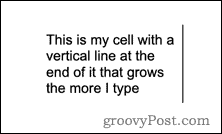
كن مبدعا مع محرر مستندات جوجل
ستؤدي معرفة كيفية إدراج خط عمودي في محرّر مستندات Google إلى تقسيم نص المستند الخاص بك والسماح لك بكتابة المزيد من المستندات الإبداعية. ومع ذلك ، هناك طرق أخرى لإبراز مستنداتك في محرر مستندات Google.
على سبيل المثال ، يمكنك أضف حدًا في محرر مستندات Google لتأطير صفحتك. تستطيع طبقة الصور في محرر مستندات Google لإنشاء عناصر بصرية معقدة. بل إنه من الممكن الجمع بين مهاراتك و أنشئ كتابًا في محرر مستندات Google.
كيفية البحث عن مفتاح منتج Windows 11 الخاص بك
إذا كنت بحاجة إلى نقل مفتاح منتج Windows 11 الخاص بك أو كنت بحاجة إليه فقط لإجراء تثبيت نظيف لنظام التشغيل ، ...
كيفية مسح Google Chrome Cache وملفات تعريف الارتباط وسجل التصفح
يقوم Chrome بعمل ممتاز في تخزين محفوظات الاستعراض وذاكرة التخزين المؤقت وملفات تعريف الارتباط لتحسين أداء متصفحك عبر الإنترنت. كيف ...
مطابقة الأسعار في المتجر: كيفية الحصول على الأسعار عبر الإنترنت أثناء التسوق في المتجر
لا يعني الشراء من المتجر أن عليك دفع أسعار أعلى. بفضل ضمانات مطابقة الأسعار ، يمكنك الحصول على خصومات عبر الإنترنت أثناء التسوق في ...
كيفية إهداء اشتراك Disney Plus ببطاقة هدايا رقمية
إذا كنت تستمتع بـ Disney Plus وترغب في مشاركتها مع الآخرين ، فإليك كيفية شراء اشتراك Disney + Gift مقابل ...

